Windows 11: Kako koristiti i prilagoditi izbornik Brze postavke

Windows 11: Kako koristiti i prilagoditi izbornik Brze postavke, Windows 11 donosi neke sjajne nove značajke i izbornik Brze postavke nije iznimka. Evo ga
Pomoćnik za instalaciju sustava Windows 11 jedan je od najboljih načina za nadogradnju vašeg računala na Windows 11. U nastavku su upute korak po korak o tome kako koristiti pomoćnika za instalaciju sustava Windows 11 .
Što trebate znati prije korištenja pomoćnika za instalaciju sustava Windows 11
Ako hardver vašeg računala ispunjava ove zahtjeve, nastavite čitati upute.
Koristite pomoćnika za instalaciju sustava Windows 11 za instalaciju sustava Windows 11
1. Idite na Microsoftovo službeno web mjesto na https://www.microsoft.com/en-us/software-download/windows11 kako biste preuzeli Windows 11 Installation Assistant ili kliknite gumb Download ispod.
2. Dvaput kliknite na datoteku za postavljanje.
3. Ako već imate PC Health Check na vašem računalu, možete kliknuti Accept and Install.
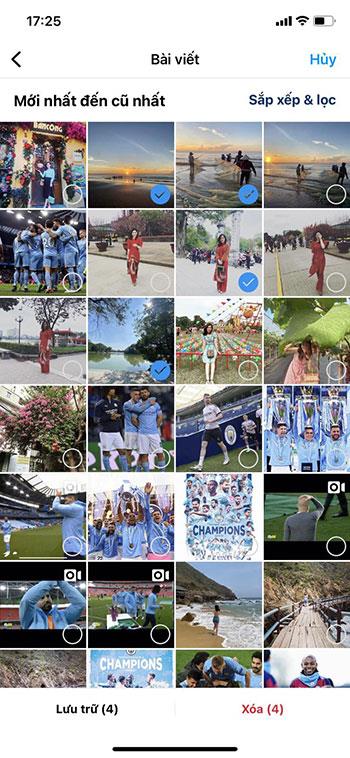
Ako nemate aplikaciju za provjeru ispravnosti računala, trebate je preuzeti, potvrditi da vaše računalo ispunjava uvjete za nadogradnju na Win 11, zatim kliknite gumb Osvježi . Pomoćnik za instalaciju sustava Windows 11 tada će početi preuzimati i provjeravati ažuriranje.
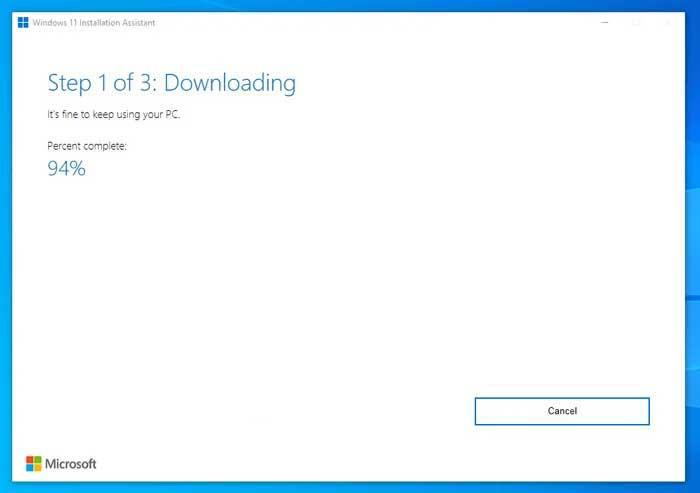
Zatim će automatski početi instalirati Windows 11. Također, morate spremiti svoj rad u tijeku jer će se vaše računalo automatski ponovno pokrenuti kada instalacija dosegne 100%.
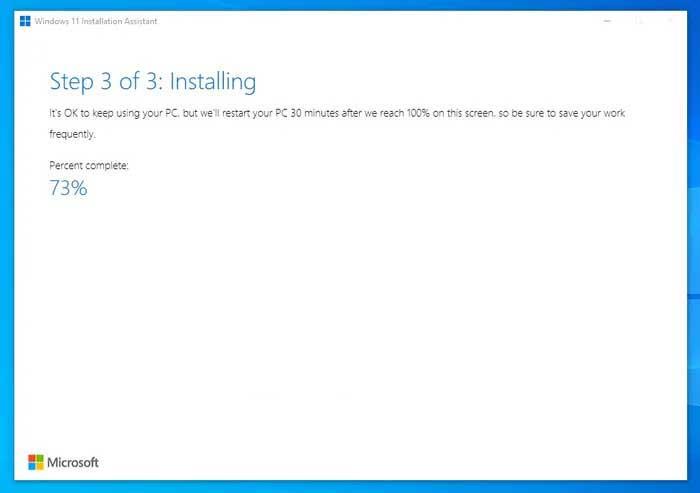
Ako ne želite čekati i odmah se ponovno pokrenuti, kliknite gumb Restart now .
Osim pomoćnika za instalaciju sustava Windows 11, možete pogledati još dva načina za nadogradnju sustava Windows 10 na Windows 11 na EU.LuckyTemplates. Windows 11 sada je službeno objavljen za globalne korisnike, tako da ga možete jednostavno preuzeti s početne stranice izdavača.
Kako biste saznali može li vaše računalo ili uređaj pokretati Windows 11, možete koristiti WhyNotWin11 ili PC Health Check.
Gore su upute za korištenje pomoćnika za instalaciju sustava Windows 11 . Nadamo se da vam je članak koristan.
Windows 11: Kako koristiti i prilagoditi izbornik Brze postavke, Windows 11 donosi neke sjajne nove značajke i izbornik Brze postavke nije iznimka. Evo ga
Upute za promjenu zadanog preglednika u sustavu Windows 11. U sustavu Windows 11, zadani preglednik Edge prilično je dobro ocijenjen u pogledu performansi i brzine. Međutim, ako
Savjeti i prečaci za pretraživanje u sustavu Windows 10, prečaci za pretraživanje u sustavu Windows 10 pomoći će vam da brže radite i obavljate posao. Ispod su svi prečaci za pretraživanje
Kako koristiti Focus Assist na Windows 11, Windows 11 ima mnogo alata za povećanje radne učinkovitosti, a Focus Assist je jedan od njih. Evo kako koristiti Focus
Kako popraviti pogrešku 0xa00f4244 nocamerasareattached na Windows 10, 0xa00f4244 nocamerasareattached jedna je od najčešćih poruka o pogrešci na računalima. Hajdemo
Kako personalizirati programsku traku u sustavu Windows 11, Windows 11 vam daje mnoge nove mogućnosti prilagodbe, uključujući personalizaciju programske trake po vašoj želji. Pridružite se WebTech360
Korisne geste dodirne podloge u sustavu Windows 10, Izuzetno korisne geste dodirne podloge u sustavu Windows 10. Sažmimo s WebTech360 kako koristiti sve operacije
Značajke koje će Microsoft ukloniti iz Windowsa 11, Windows 11 se konačno pojavio s mnogo korisnih dodataka i također je uklonio neke značajke. Ovdje dolje
Kako koristiti Windows 11 Installation Assistant za instalaciju Windows 11, Windows 11 Installation Assistant je jedan od najboljih načina za nadogradnju vašeg računala na Windows 11.
Načini uključivanja načina rada za štednju baterije na prijenosnim računalima sa sustavom Windows 11. Većina prijenosnih računala sa sustavom Windows 11 imat će omogućenu funkciju štednje baterije kada je razina baterije niska.








